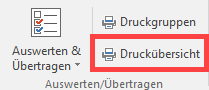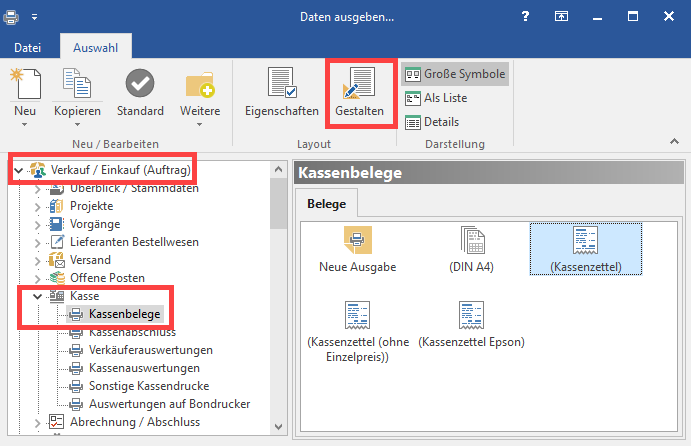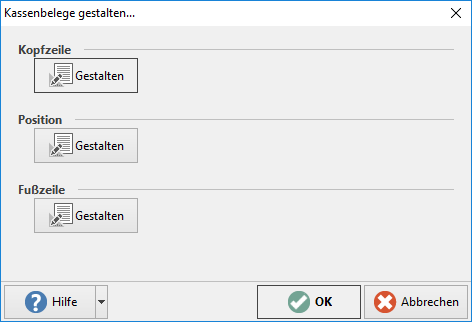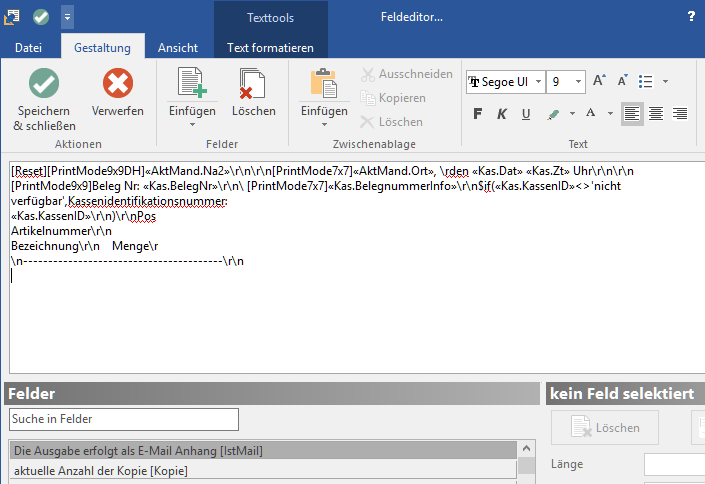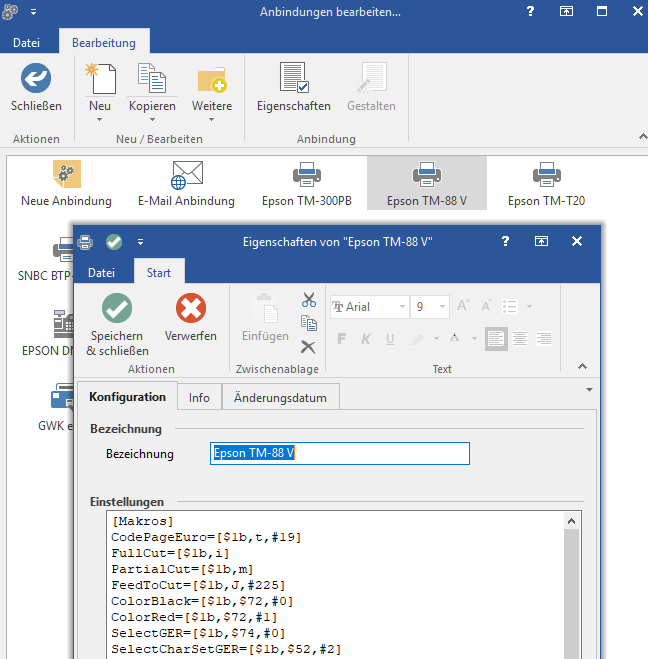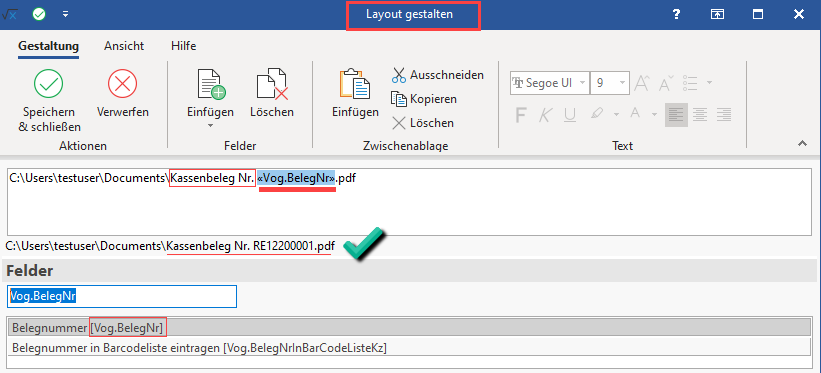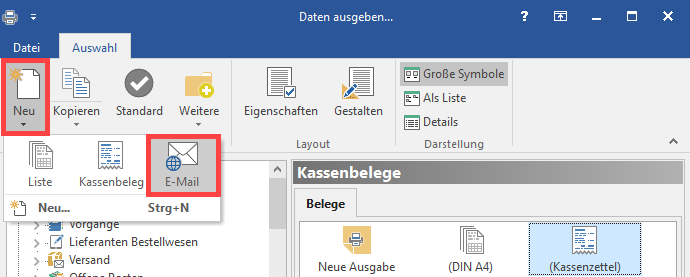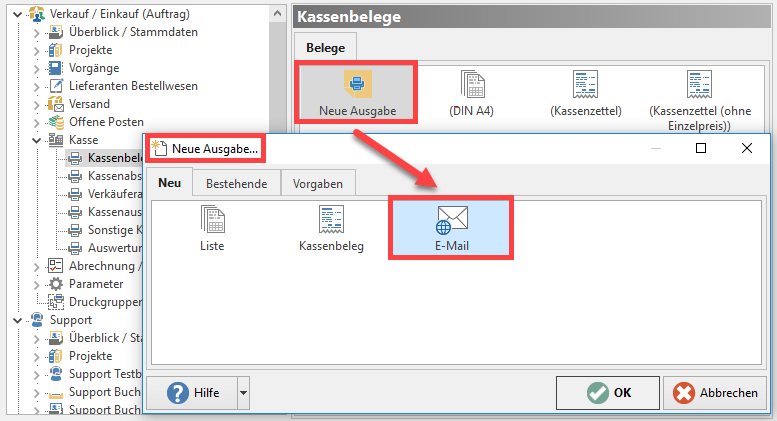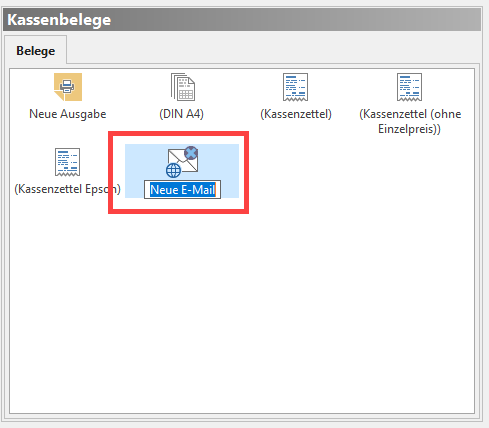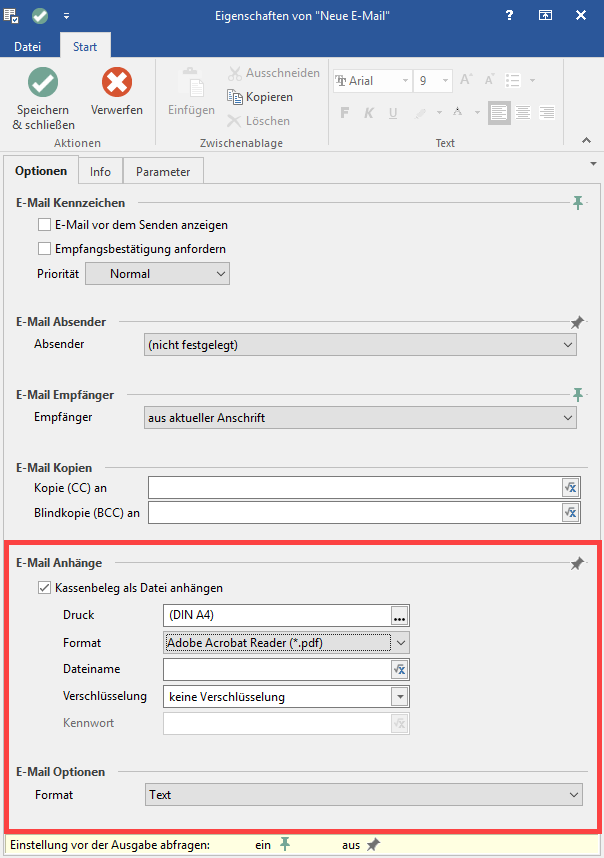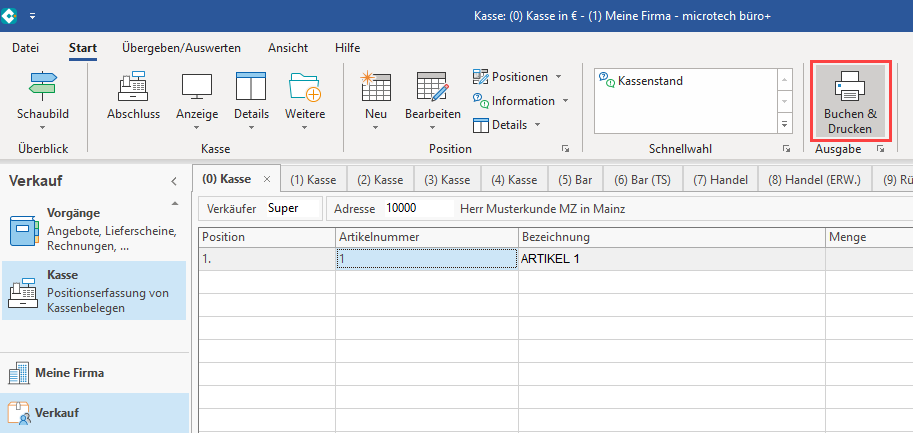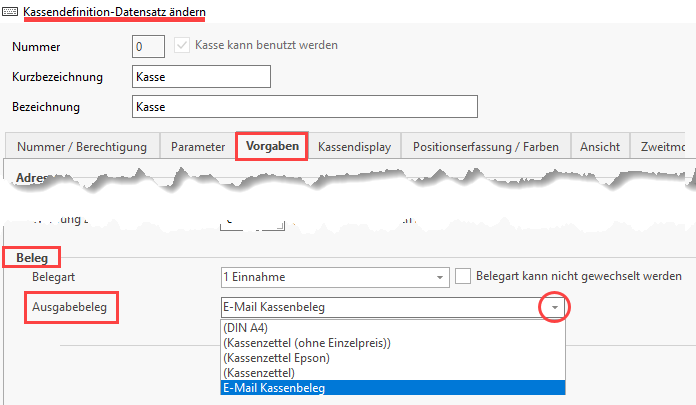Inhalt
Über Register: ÜBERGEBEN/AUSWERTEN - Schaltfläche: DRUCKÜBERSICHT finden Sie die Gestaltung von Kassenbelegen.
Im Bereich: VERKAUF / EINKAUF (AUFTRAG) - KASSE – KASSENBELEGE gelangen Sie zu den jeweiligen Kassenbelegen. Wählen Sie hier das Layout, das Sie bearbeiten wollen und drücken Sie die Schaltfläche "Gestalten".
Unterschiede der einzelnen Layouts
Vorgabe-Layout „(DIN A4)“
Das „DIN A4“ entspricht einem Layout wie in anderen Bereich – z. B. den Vorgängen. Die Gestaltung erfolgt im Druckdesigner. Weiterführende Informationen zu der Gestaltung der Layouts, finden Sie in den "FAQ" zum Druckdesigner.
In diesem Standard-Layout ist auch die Druck-Variable "Kas.IntBelegNr" enthalten. Es wird eine fortlaufende Nummer auf dem Kassenbelegen erstellt.
Vorgabe-Layout „(Kassenzettel)“
Der Kassenzettel wird ähnlich einem zusammengesetzten Export / Import gestaltet. Über die Schaltfläche „Gestalten“ können Sie die Kopf- und Fußzeile sowie die Position anpassen.
Variablen
Durch das Einfügen von Variablen, bestimmen Sie welcher Inhalt ausgegeben werden soll.
Steuersequenzen
Vor jeder Variable können Sie eine Steuersequenz hinterlegen. Damit bewirken Sie, dass den nachfolgenden Variablen Informationen für die Ausgabe mitgegeben werden.
Die Steuersequenzen erreichen Sie über DATEI – INFORMATIONEN – EINSTELLUNGEN – ANBINDUNGEN – z. B. „Epson-TM 88 V“ – Schaltfläche „Eigenschaften“.
Beachten Sie:
Das Formatieren der Variablen ist nur mit den Makros möglich.
Vorgangsbelegnummer im Dateinamen (beim Speichern in eine Datei)
Beim Speichern der Vorgangsbelege in eine Datei lässt sich die Vorgangsbelegnummer («Vog.BelegNr») für den Dateinamen nutzen. Konfigurieren Sie dies z. B. über DATEI - DRUCKEN - linke Navigation: KASSE - KASSENBELEGE - Layout des Belegs auswählen - Schaltfläche: EIGENSCHAFTEN. Im Bereich "Ausgabe als Datei (Druck in Datei umleiten)" lässt sich an dieser Stelle der Pfad gefolgt von Dateiname mit dem Zusatz der «Vog.BelegNr» erfassen.
Beispiel:
C:\Users\testuser\Documents\Kassenbeleg Nr. «Vog.BelegNr».pdf
Info:
Die «Vog.BelegNr» steht nicht für den Dateinamen des Layouts innerhalb einer E-Mail zur Verfügung.
Kassenbon per E-Mail ausgeben
Neben dem klassischen Kassenzetteldruck und einer Ausgabe im DIN A4-Format, können Sie den Beleg auch per E-Mail verschicken.
Beispiel:
In Apple-Stores wird in 90 % der Fälle die Rechnung papierlos an den Kunden übergeben.
E-Mail einrichten und Kassenbeleg zuweisen
Über Schaltfläche: NEU
Erstellen Sie mit der Schaltfläche: NEU ein neues E-Mail-Layout.
Über den Eintrag "Neue Ausgabe"
Alternativ können Sie auch im Bereich der Kassenbelege den Eintrag "Neue Ausgabe" wählen.
Das neue Layout erscheint daraufhin im Register "Belege".
In einem nächsten Schritt markieren Sie das neue Layout und wählen die Schaltfläche: EIGENSCHAFTEN.
Im Register: "Optionen" können Sie anschließend den Kassendruck anhängen. Hierzu aktivieren Sie im Bereich: "E-Mail-Anhänge" - das Kennzeichen: "Kassenbeleg als Datei anhängen".
Wählen Sie den gewünschten Druck und das Format mit dem dieser Druck versendet werden soll. (z.B. Adobe Acrobat Reader *.pdf).
Tipp!
Aktivieren Sie das Kennzeichen: "E-Mail vor dem Senden anzeigen“, um die E-Mail vor dem Versand noch einmal zu prüfen. Bei Laufkundschaft können Sie die E-Mail-Adresse manuell hinzufügen, falls Sie eine Dummy-Adresse für Ihre Barverkäufe nutzen.
Einstellung in Parametern (E-Mail Layout für Buchen & Drucken nutzen)
Möchten Sie das erstellte E-Mail-Layout für Kassenbelege in einer Ihrer Kassen über die Schaltfläche: BUCHEN & DRUCKEN nutzen, so ist für die gewählte(n) Kasse(n) eine zusätzliche Einstellung in den Parametern erforderlich.
Rufen Sie PARAMETER - KASSE (POS) - KASSENDEFINITIONEN auf und wählen Sie über Schaltfläche: ÄNDERN die Kasse für die Einstellung der Parameter. Wählen Sie auf dem Register: VORGABEN in der Gruppe "Beleg" über das Auswahlfeld den passenden "Ausgabebeleg". In diesem Beispiel das erstellte E-Mail Layout für den Kassenbeleg.
Nachdem Sie die Einstellungen vorgenommen und die Kasse geöffnet haben, können Sie nun das erstellte E-Mail-Layout verwenden.
Der Ablauf der Kasse und deren Druck verhält sich übereinstimmend wie der klassischen Bon-Druck.
Beachten Sie:
Für den E-Mail-Versand ist eine hinterlegte E-Mail-Anbindung (Registerkarte: DATEI - INFORMATIONEN - EINSTELLUNGEN - ANBINDUNGEN) zwingend erforderlich:
Informationen zu den Parametern der Kassenvorgaben (Register: VORGABEN) erhalten Sie in folgendem Abschnitt: